Brugervejledning - Philips
Brugervejledning - Philips
Brugervejledning - Philips
Create successful ePaper yourself
Turn your PDF publications into a flip-book with our unique Google optimized e-Paper software.
Dansk<br />
play<br />
l Med w eller v (markør ned og op) kan man flytte<br />
rundt mellem funktionerne i menuen:<br />
Indsætning af kapitelmarkeringer<br />
l Tryk under afspilning på FSS på<br />
l<br />
fjernbetjeningen for at kalde FSS-menuen.<br />
Vælg ‘Insert chapter marker’ (Indsæt<br />
kapitelmarkering).<br />
l Tryk på OK på fjernbetjeningen for at indsætte en<br />
markering.<br />
Der kan maksimalt indsættes 99 kapitelmarkeringer.<br />
Når dette maksimum er nået, vises meddelelsen ‘Too<br />
many chapters’ (For mange kapitler). Du skal slette<br />
nogen af dem, før du kan indsætte nye<br />
kapitelmarkeringer.<br />
Under optagelse kan du tilføje kapitelmarkeringer ved at<br />
trykke på FSS på fjernbetjeningen. Meddelelsen<br />
‘Chapter marker inserted’ (Kapitelmarkeringer indsat)<br />
vises på skærmen.<br />
Skjule kapitler<br />
1 1<br />
Insert chapter marker<br />
Current chapter<br />
Delete chapter marker<br />
Delete all chapter markers<br />
Use picture as index<br />
Divide title<br />
PREVIOUS<br />
REVERSE<br />
REC/OTR<br />
PAUSE SLOW<br />
STOP FSS<br />
FORWARD<br />
I begyndelsen er alle kapitler synlige. Du kan skjule<br />
kapitler eller gøre dem synlige igen ved afspilningen. I<br />
redigeringstilstand vises skjulte kapitler i nedtonet<br />
tilstand.<br />
l Tryk under afspilning på FSS på<br />
fjernbetjeningen for at kalde FSS-menuen.<br />
218 ADMINISTRERE DISCINDHOLDET<br />
Favourite scene selection<br />
Press OK<br />
Hidden<br />
NEXT<br />
PLAY<br />
play<br />
1 2<br />
Insert chapter marker<br />
Current chapter<br />
Delete chapter marker<br />
Delete all chapter markers<br />
Use picture as index<br />
Divide title<br />
l Vælg ‘Current chapter’ (Aktuelt kapitel) med<br />
tasterne w eller v (markør ned og op).<br />
l Vælg ‘Visible’ (Synlig) eller ‘Hidden’ (Skjult) med<br />
tasten u (markør til højre).<br />
l Du kan skifte mellem ‘Visible’ og ‘Hidden’ direkte<br />
fra enhver linje på FSS-menuen med valgtasten på<br />
fjernbetjeningen.<br />
Sletning af kapitelmarkeringer<br />
Et kapitel kan kombineres med det foregående kapitel i<br />
den aktuelle titel ved at slette kapitlet i begyndelsen af<br />
det aktuelle kapitel.<br />
l Tryk under afspilning på FSS på<br />
fjernbetjeningen for at kalde FSS-menuen.<br />
l Vælg ‘Delete chapter marker’ (Slet<br />
kapitelmarkering).<br />
l Tryk på OK på fjernbetjeningen for at bekræfte<br />
‰ ‘Deleting marker’ (Sletter markeringer) vises.<br />
Du kan slette alle kapitelmarkeringer (manuelt og<br />
automatisk genererede) i den aktuelle titel.<br />
l Tryk under afspilning på FSS på<br />
fjernbetjeningen for at kalde FSS-menuen.<br />
l Vælg ‘Delete chapter marker’ (Slet<br />
kapitelmarkering).<br />
l Tryk på OK på fjernbetjeningen for at bekræfte<br />
‰ ‘Deleting markers’ (Sletter markeringer) vises.<br />
Redigering af indeksbilledet<br />
Favourite scene selection<br />
Hidden<br />
Du kan definere det aktuelle videobillede som et<br />
miniaturebillede, der skal bruges ud for titlen i skærmen<br />
Index Picture (Indeksbillede).<br />
l Tryk under afspilning på FSS på<br />
fjernbetjeningen for at kalde FSS-menuen.<br />
l Vælg ‘New index picture’ (Nyt indeksbillede).<br />
l Med ; PAUSE og/eller x SLOW kan du præcist<br />
vælge det ønskede billede.<br />
l Tryk på OK på fjernbetjeningen for at bekræfte.<br />
‰ Meddelelsen ‘Updating menu’ (Opdaterer<br />
menu) vises.


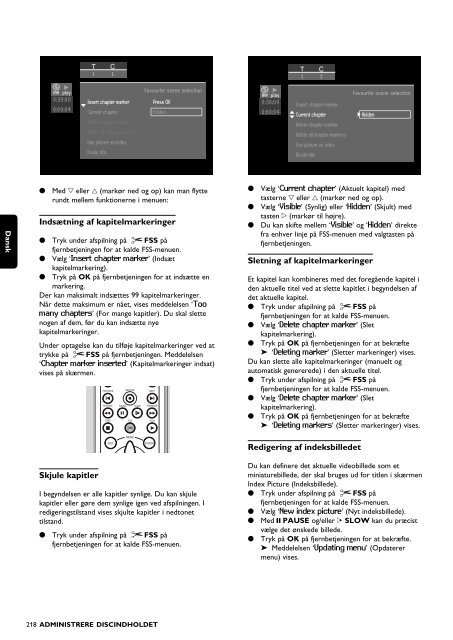






![03_[DE] - Philips](https://img.yumpu.com/25100096/1/184x260/03-de-philips.jpg?quality=85)







